1. nasvet: Kako odpreti zaslonsko tipkovnico
Navodila
Kliknite gumb »Start« ali pritisnite katerega koli od dveh gumbov za zmago na tipkovnici - s tem se odpre glavni meni operacijskega sistema Windows. V tem meniju premaknite miško nad razdelek »Vsi programi« in v podmeniju, ki se prikaže, izberite vrstico »Standardni«. V naslednjem razdelku menija, ki se izvleče, premaknite miškin kazalec nad mapo »Dostopnost«, kar bo povzročilo, da se prikaže četrti, tokrat zadnji del glavnega menija. V njem kliknite element »Zaslon« in zagnala se bo aplikacija, ki jo potrebujete, poleg tega pa se bo na zaslonu prikazalo sporočilo, da lahko Microsoft ponudi bolj funkcionalne programe za ljudi z omejeno funkcionalnostjo. Po pregledu te nedvomno uporabne informacije potrdite polje »Ne prikazuj več tega sporočila«, če vam zadostuje že samo branje enega, in kliknite gumb »V redu«.
Uporabite standardno pogovorno okno za zagon programa, če ne želite iti na pot v več korakih skozi glavni meni sistema Windows, da odprete zaslonsko tipkovnico. Če želite to narediti, najprej hkrati pritisnite tipki win in r - ta kombinacija podvoji ukaz »Zaženi« v meniju na gumbu »Start« in na zaslonu prikaže pogovorno okno za zagon programa. V pogovorno okno, ki se odpre, vnesite tričrkovni ukaz - osk. To je okrajšava za polno angleško ime zaslonske tipkovnice - OnScreen Keyboard. Nato pritisnite tipko enter ali kliknite na gumb “OK” in sistem bo zagnal želeno aplikacijo.
Dvokliknite izvedljivo datoteko tega programa v Windows Explorerju, če obe zgoraj opisani metodi iz nekega razloga ne delujeta. Upravitelj datotek lahko zaženete s hkratnim pritiskom na tipki win in e (to je angleška črka) ali z dvojnim klikom na ikono »Moj računalnik«. Zahtevano datoteko z imenom osk.exe poiščite v mapi z imenom system32, ki je ugnezdena v mapi WINDOWS na sistemskem pogonu vašega operacijskega sistema.
Viri:
- kako zagnati zaslonsko tipkovnico
Virtualna tipkovnica se uporablja v odsotnosti fizične in tudi v primeru, da ne vsebuje znakov zahtevane abecede. Za uporabo ne potrebujete nobenih drugih programov razen brskalnika.
Navodila
Prepričajte se, da vaš brskalnik in urejevalnik besedil podpirata Unicode.
Izberite spletno mesto iz virtualnega glede na znake abecede, ki jih morate vnesti. Najbolj znana od teh strani je naslednja:
http://keyboard.yandex.ru/
Ta vir vam omogoča vnašanje besedil v beloruskem, španskem, italijanskem, nemškem, francoskem in turškem jeziku.
Če želite vnesti besedilo v jezikih, ki uporabljajo druge abecede, uporabite naslednje virtualne tipkovnice:
http://www.keyboard.su/(ruščina, angleščina, arabščina, beloruščina, hebrejščina, španščina, italijanščina, nemščina, turščina, francoščina);
http://www.arabic-keyboard.org/(arabski);
http://www.branah.com/(več deset jezikov);
http://gate2home.com/Greek-Keyboard/Wikipedia(grško);
http://nn.translit.cc/(kjer je nn dvočrkovno ime jezika).
Če vam nobena od navedenih virtualnih tipkovnic ne ustreza, ker ne vsebuje znakov abecede, ki jo potrebujete, v iskalnik vnesite naslednjo vrstico:
virtualna (alphabetname) tipkovnica na spletu, kjer je (alphabetname) ime želene abecede v jeziku.
Izberite jezik, če je večjezičen. Vnesite besedilo z miško. Nato ga izberite (Control+A) in postavite v odložišče (Control+C). Pojdite v urejevalnik besedila in ga nato prilepite iz odložišča na želeno mesto v dokumentu, ki ga urejate (Control + V). Shranite dokument.
Nikoli ne uporabljajte virtualne tipkovnice, če ni potrebna. Proces tipkanja na fizični tipkovnici je veliko hitrejši in manj naporen. Če imate otroke in njihovo interakcijo z računalnikom omejujete tako, da pred njimi skrivate tipkovnico, jim ne povejte o obstoju tovrstnih storitev.
Zaslonska tipkovnica Močno olajša uporabo računalnika gibalno oviranim osebam, pomaga pa tudi pri vnosu podatkov v jeziku, katerega postavitev ni na voljo na fizični tipkovnici in ščiti pred zunanjim opazovanjem pri vnosu zaupnih podatkov. Zaslonska tipkovnica je lahko vključena v operacijski sistem, je program tretje osebe ali pa se uporablja na posameznih spletnih straneh.
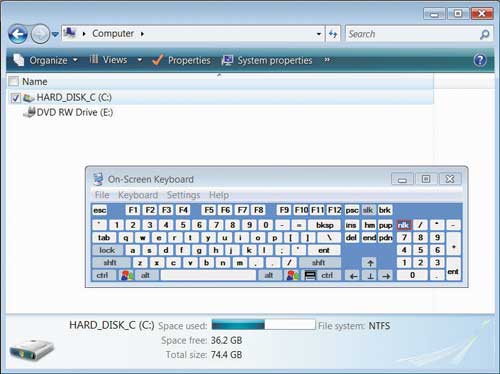
Navodila
Prednameščeni se zažene na naslednji način. Pojdite v meni "Start" - "Vsi programi" in tam izberite mapo "Pripomočki". V tej mapi morate razširiti seznam "Posebne funkcije". V njej je
